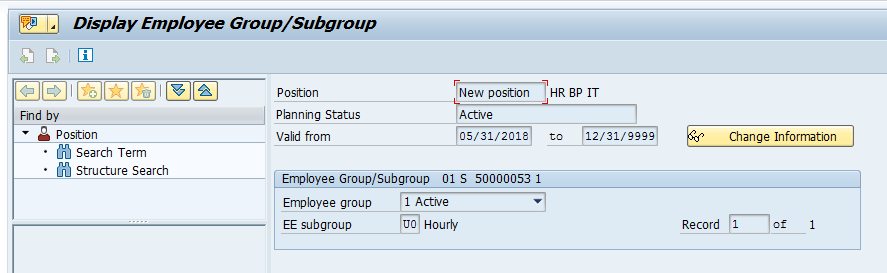Viimeksi keskustelimme SAP Step-by-step Lsmw Developer Guide, jonka löydät täältä Step-by-step SAP LSMW Developer Guide
tänään tutustutaan käyttöoppaaseen.
Basics
LSMW on tavallinen SAP-työkalu kaikenlaisten massatietojen muutosten tekemiseen.
99% tapauksissa käytämme Erätallennusta, joka toimii kuin makrot MS Excel / Wordissa. Järjestelmä seuraa käyttäjän vaiheita, tallennus näyttö näytöllä. Kun olemme kartoittaneet datatiedoston näille näytöille ja tietokentille. Kuin järjestelmä toistaa samat vaiheet kuin käyttäjä olisi tekemässä manuaalisesti.
Lsmw-projektien järjestäminen
lsmw-transaktiossa meillä on projekteja, osahankkeita ja objekteja.
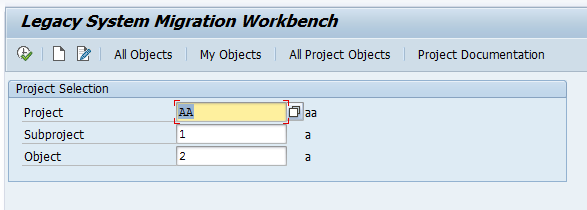
SAP lsmw
ihannetapauksessa pitäisi olla yksi globaali projekti rutiinipäivityksiä varten, yksi tietojen siirtämistä varten.
osahanke on jotain merkityksellistä, kuten OM, PA, PT ja Py eri HR-alueille. Tai se voi olla yksi osahanke kaikille infotyypeille, ei väliä.
objekti edustaa yleensä sitä, mitä muutetaan: infotyyppi, pöytä tai jotain muuta.
aloittaaksemme meidän on valittava kaikki kolme kokonaisuutta: projekti, aliprojekti, objekti.
tässä on lsmw: n pääikkuna. Vaiheet ” Määritä objektin attribuutit ”ja” määritä tiedostot ” ovat asetuksia, muut suorituksen loppukäyttäjälle.
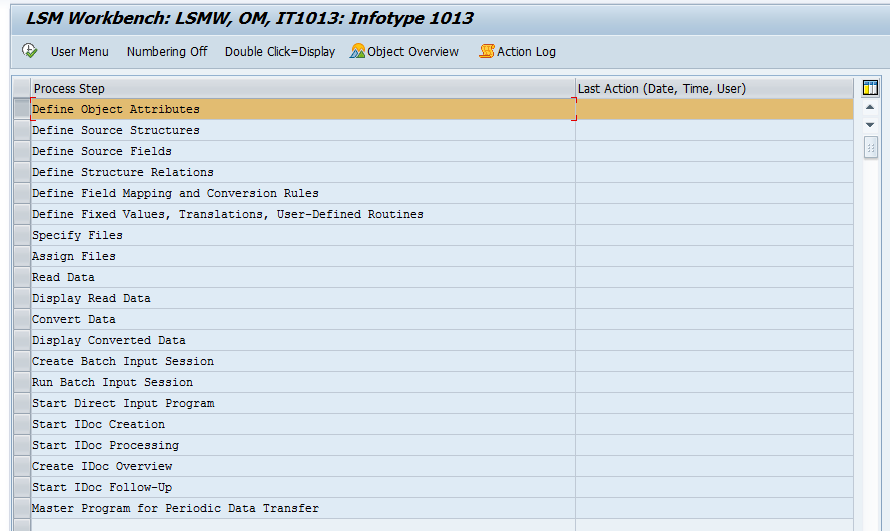
käyttäjänä sinun täytyy suorittaa vain 4 vaiheet: määritä tiedosto, lukea tietoja, muuntaa tietoja, ladata tietoja.
Määritä tiedostot
tässä luodaan tiedostoviite. Muuta tiedostopolku paikalliseen tietokoneeseen. Pidä kaikki muut parametrit samoina
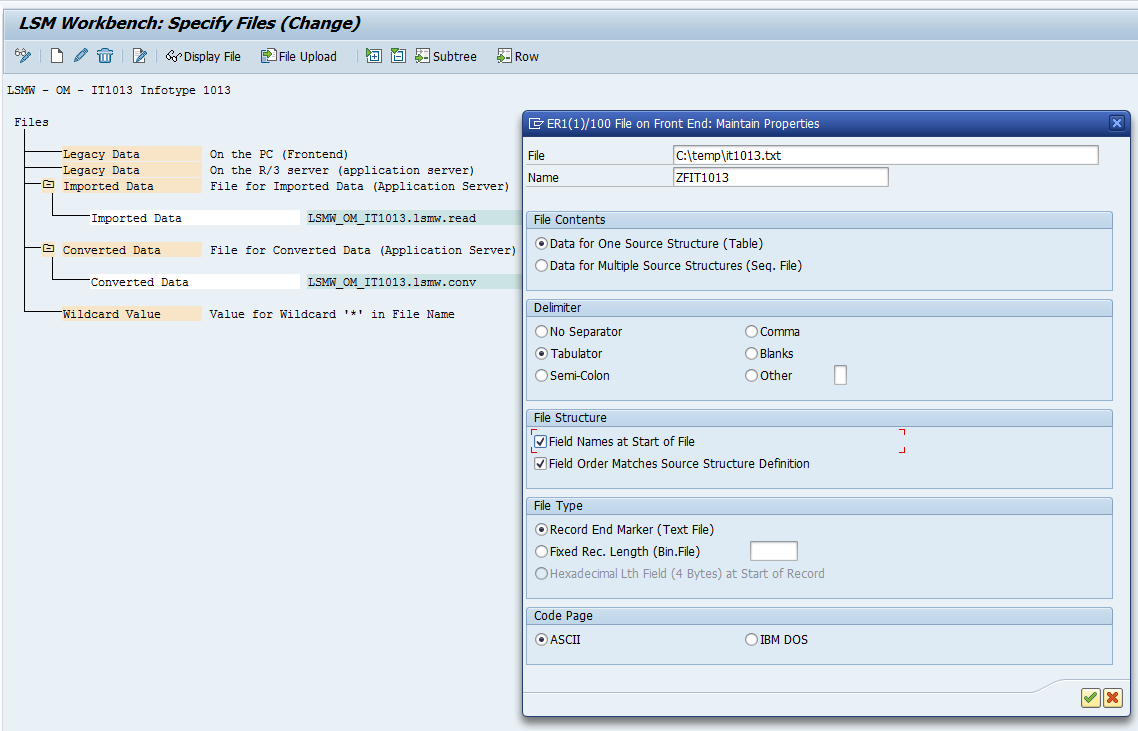
SAP LSMW Määritä tiedosto
Tallenna ja poistu.
Lukutiedot
tässä järjestelmä lukee tiedoston ja muuntautuu palvelimella sisäiseen muotoon.
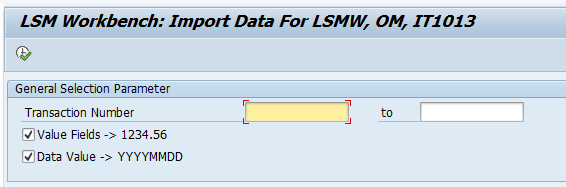
jos tiedosto on suuri ja haluamme testata lsmw projekti, rajata useita tietueita lukea ja käsitellä.
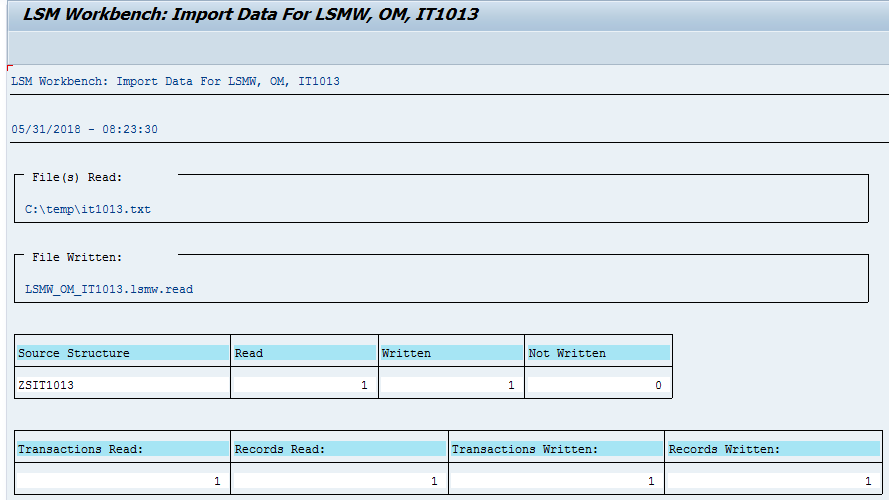
SAP Lsmw Read Data Preview
Display Read Data
tässä voimme tarkistaa itse, onko tiedosto järjestetty oikein ja tiedot sijoitettu oikeisiin kenttiin.
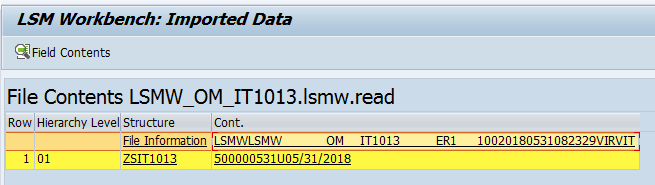
jos napsautat tietuetta, se näyttää tietuesisällön jäsennettynä lähderakenteeseen.
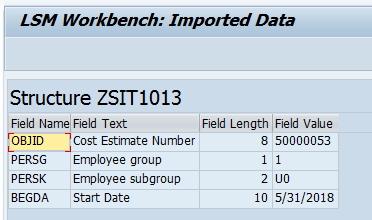
SAP LSMW Display Read Data Record
Convert Data
järjestelmä muuntaa tiedot lähderakenteesta tallennusrakenteeseen, mukaan lukien kaikenlaisen kartoituksen, jonka olemme tehneet ”Define Field Mapping and Conversion Rules” – vaiheessa.
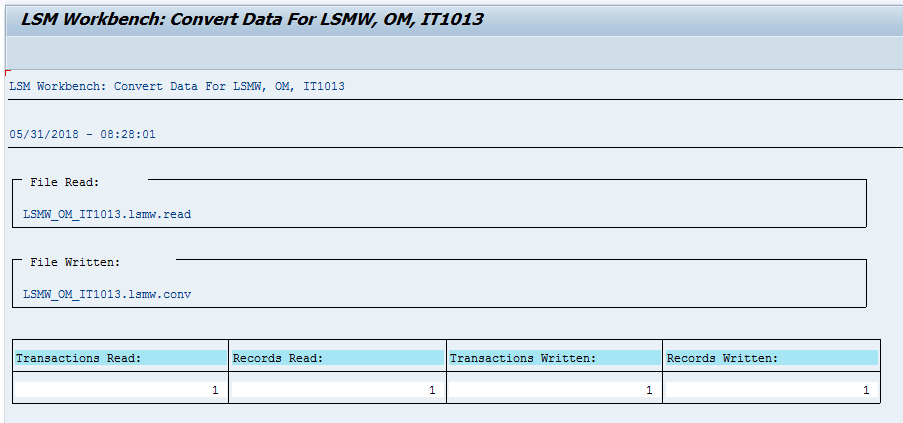
Näytä muunnetut tiedot
sama kuin näytön lukuvaihe, mutta näyttää jo muunnetut tiedot. Nämä tiedot syötetään simulaation aikana (eräsyöttö).
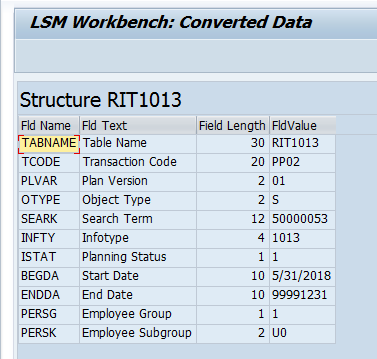
Create Batch Input Session
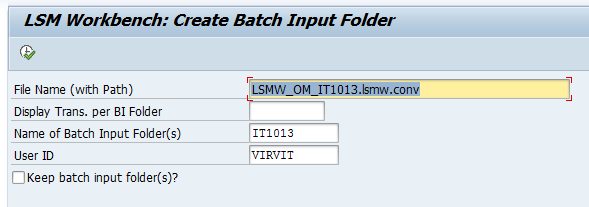
SAP LSMW Create Batch Recording
jos haluat säilyttää kaikki tallenteet tietuettasi varten, rasti ”Keep batch input folders”. Muuten järjestelmä poistaa kaikki onnistuneet tallenteet. Vain epäonnistuneet pysyvät järjestelmässä, kunnes ne on käsitelty.
Suorita Eräsyöttöistunto
SAP avaa SM35-tapahtuman Eräsyöttöistunnoilla.
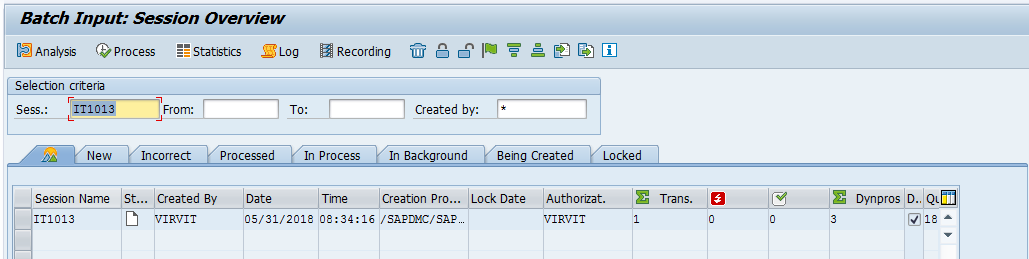
valitse tallennus ja valitse ’prosessi’.
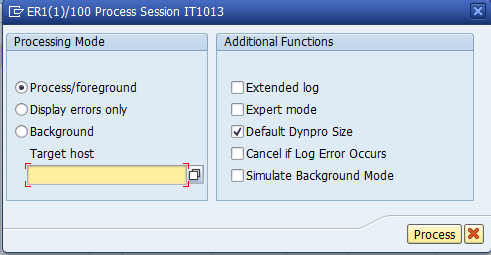
SAP SM35 Start Processing Screen
1 tietueen testaamiseen on suositeltavaa käyttää ”Process/foreastery” – merkintää, koska järjestelmä näyttää jokaisen vaiheen näytöllä tiedot täytettyinä.
näyttövirhe on vain ajaa prosessi etualalla ja pysäyttää vain virheisiin, jotta käyttäjä voisi reagoida jotenkin.
jos volyymi on suuri, on parempi juosta taustalla. Se on nopein tapa.
jos haluat päivittää näytön nykyisen tilan, napsauta näppäimistöllä ”Enter”.
jos tietuetta ei käsiteltäisi, lokissa näkyisi virheitä.
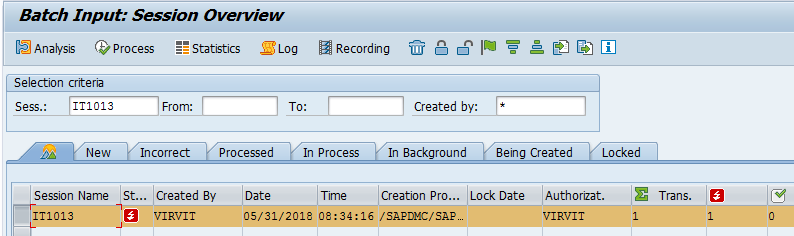
jos me kaksoisnapsauttaa tallennuksen on välilehti loki. Kun virheet on korjattu (yleisin työntekijä tai OM objekti on lukittu toinen käyttäjä) voit käynnistää tallennusprosessin uudelleen. Se toimii vain virheellisten tietueiden varalta.
kun kaikki virheet on korjattu ja tallennus on käsitelty, se katoaa luettelosta.
se tarkoittaa, ettei enää tapahtunut virhettä ja voimme tarkistaa tiedot.